In diesem Beitrag zeigen wir Ihnen, wie Sie Kapitälchen In Microsoft Word. Kapitälchen sind Kleinbuchstaben, die Großbuchstaben ähneln, aber in Höhe und Stärke kleiner sind. Sie werden verwendet, um den Text hervorzuheben, sind aber im Vergleich zu Großbuchstaben weniger dominant. Das bedeutet, dass Sie den Text betonen möchten, aber nicht zu sehr. In diesem Fall können Sie Kapitälchen verwenden. Sie werden auch häufig verwendet, um die Aufmerksamkeit der Leser zu erregen, und werden daher auch bei der Textgestaltung und bei Logos verwendet. Kapitälchen sorgen im Grunde für die Unterscheidung aller Großbuchstaben, ohne optisch zu stören.
Designer lieben Kapitälchen, denn wenn man Kapitälchen mit Großbuchstaben verwendet, schafft das Harmonie und sieht attraktiv aus. Sie können sie auch zum Erstellen von Titeln, Seitenüberschriften und Unterüberschriften, Fußzeilen usw. verwenden oder um jemandem zum Geburtstag zu gratulieren. Sie fragen sich, wie Sie das hinbekommen? Nun, das können Sie in Microsoft Word leicht.
So erstellen Sie Kapitälchen in Word
Microsoft Word verfügt über viele solcher versteckten Funktionen, die normale Benutzer nicht verwenden oder besser gesagt, sie wissen nicht einmal davon. Kapitälchen fallen in diese Kategorie, abgesehen davon hat MS Word auch viele andere Texteffekte wie:
- Durchgestrichen
- Doppelt durchgestrichen
- Hochgestellt
- Index
Wir werden heute in diesem Beitrag mehr über sie alle erfahren.
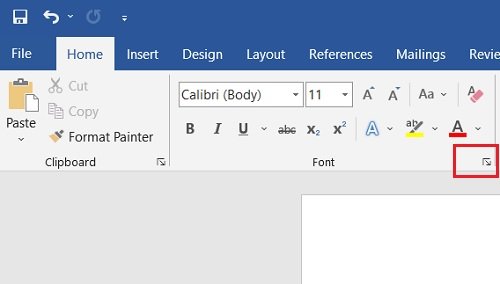
So verwenden Sie Kapitälchen in Ihrem Word-Dokument:
- Öffnen Sie ein schwarzes Dokument und gehen Sie zum oberen Menüband.
- Gehen Sie zum Heim und Schriftart Abschnitt, sehen Sie einen kleinen Pfeil nach unten (Schriftart-Schaltfläche)
- Klicken Sie auf den Pfeil und gehen Sie zu Effekte
- Aktivieren Sie das Kontrollkästchen „Small Caps“
- Klicken Sie auf „OK“ und Sie sind fertig.
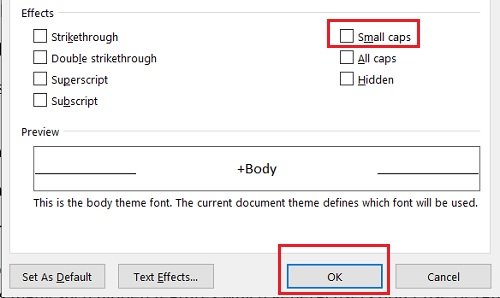
Ebenso können Sie von hier aus die Kontrollkästchen Durchgestrichen, Doppelt durchgestrichen, Hochgestellt und Tiefgestellt aktivieren. Es gibt auch einen Vorschaubereich, in dem Sie die Texteffekte überprüfen können, bevor Sie sie anwenden. Sie können entweder einen beliebigen Texteffekt als Standard festlegen oder diese Kontrollkästchen jederzeit aktivieren oder deaktivieren.
Ich verwende MS Word Version 2016, aber der Vorgang ist in allen Versionen mehr oder weniger derselbe. In MS Word für Mac ist er allerdings etwas anders.
So verwenden Sie Kapitälchen in Word für Mac
- Öffnen Sie die Word-Datei
- Klicken Sie mit der rechten Maustaste und wählen Sie „Schriftart“.
- Wählen Sie „Kapitälchen“
- Klicken Sie auf „OK“.
So konvertieren Sie vorhandenen Text in Kapitälchen
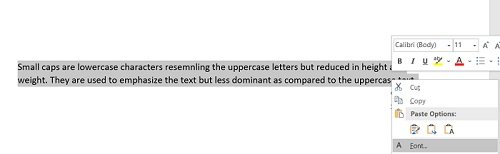
Wenn Sie den gesamten Text bereits in Normalschrift geschrieben haben und ihn dann in Kapitälchen ändern möchten:
- Öffnen Sie das Word-Dokument
- Wählen Sie den Text aus, klicken Sie mit der rechten Maustaste und klicken Sie auf „Schriftart“.
- Aktivieren Sie das Kontrollkästchen „Kapitälchen“ und klicken Sie auf „OK“.

Beste Kapitälchen-Schriftarten
Nachdem Sie nun wissen, was Kapitälchen sind und wie Sie sie in Ihrem MS Word erstellen, sind Sie vielleicht auch an einigen der besten Schriftarten für Kapitälchen interessiert. Lassen Sie mich hier einige davon für Sie auflisten. Zu den beliebtesten Schriftarten für Kapitälchen bei Designern gehören:
- Kinematografa
- Aller Display
- Optimus Princeps
- Spinwerad
- Datenlegreya
Dies sind alles externe Schriftarten und sie sind in MS Word nicht verfügbar. Wenn Sie die besten MS Word-Schriftarten für Kapitälchen kennenlernen möchten, finden Sie unten einige meiner Favoriten:
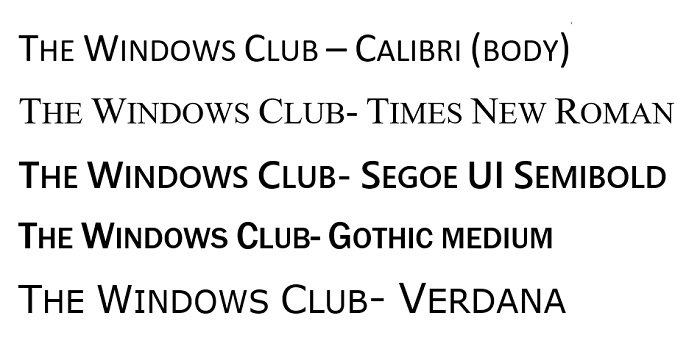
Sie sehen jetzt also, dass Small Caps wichtig sind und auf viele verschiedene Arten verwendet werden können.
Während Word-Schriftarten für Arbeiten wie Seitenüberschriften, Titel und Wünsche usw. ganz gut aussehen, würde ich Ihnen, wenn Sie Text- oder Logodesign betreiben, empfehlen, einige gute Schriftarten für Kapitälchen zu kaufen. Wenn Sie bereits eine verwenden, teilen Sie uns bitte in den Kommentaren mit, welche Schriftarten Ihre Favoriten sind.
Lesen: Begrüßungsbildschirm in den Microsoft Office-Programmen Word, Excel und PowerPoint deaktivieren.






